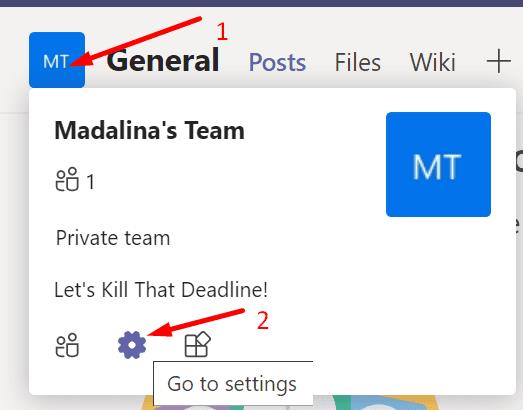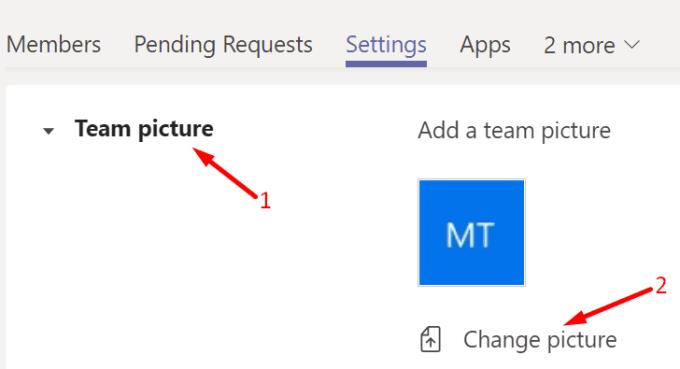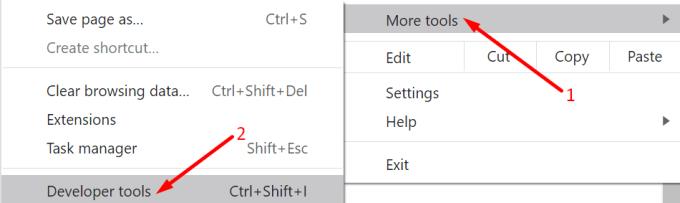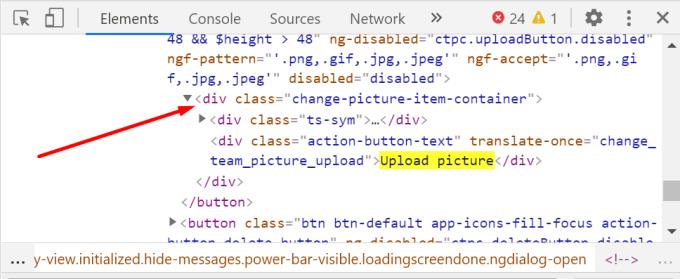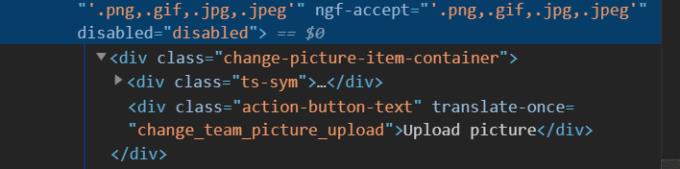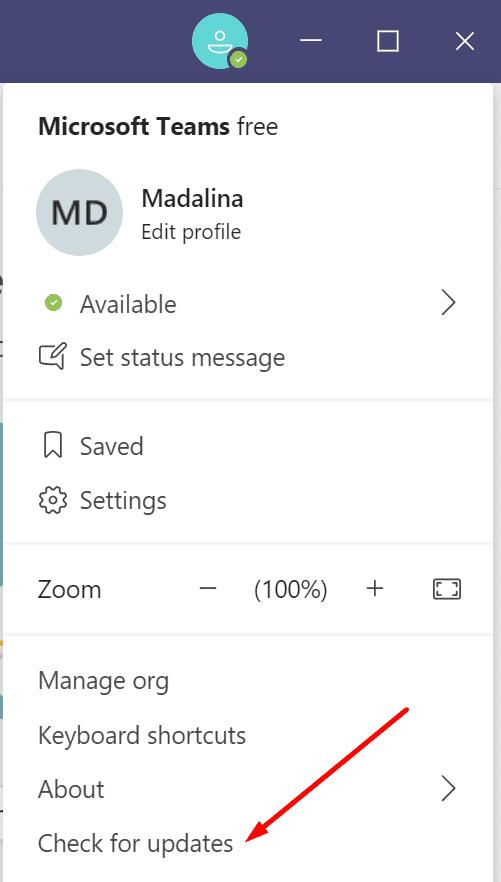Pra, sapo konfiguroni ekipin tuaj në Microsoft Teams dhe tani po përpiqeni të personalizoni cilësimet. Por Teams thotë se është ende duke ngritur ekipin tuaj.
Si rezultat, nuk mund të ndryshoni imazhin e ekipit ose të bëni asgjë duke përdorur opsionin Menaxho Team. Zakonisht, ky gabim shfaqet kur po përpiqeni të shtoni një fotografi të re ekipi ose të merrni një adresë emaili në kanal.
Më konkretisht, mesazhi i gabimit që shfaqet është si më poshtë: ' Ne jemi ende duke ngritur ekipin tuaj, ju mund ta ndryshoni fotografinë tuaj kur të kemi mbaruar '. Ose mund të merrni edhe versionin e shkurtër të gabimit: ' Ne jemi ende duke ngritur ekipin tuaj. Ju lutemi provoni sërish më vonë. '
Fatkeqësisht, ky gabim vazhdon disa ditë pasi përdoruesit kanë krijuar ekipet e tyre.
Rregulloni gabimin e Microsoft Teams "Ne ende po konfigurojmë ekipin tuaj".
Shënim i rëndësishëm: Ndonjëherë, ka një vonesë 24 orëshe nëse sapo keni krijuar ekipin tuaj. Pra, prisni me durim dhe provoni përsëri më vonë.
Përdorni versionin e uebit të ekipeve
Shkoni te https://teams.microsoft.com/ dhe provoni të ndryshoni figurën e ekipit nga versioni ueb i Teams. E njëjta gjë vlen për çdo veprim që ka shkaktuar mesazhin e gabimit. Përpiquni të shihni nëse është e mundur të ndryshoni cilësimet e ekipit tuaj nga Teams.Microsoft.com.
Zgjidhni ekipin tuaj dhe më pas klikoni në ikonën Cilësimet .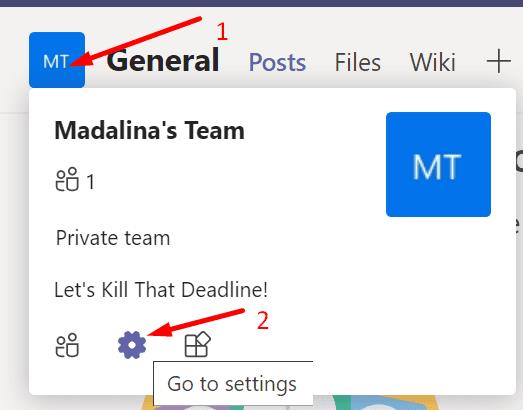
Pastaj klikoni në foton e ekipit .
Zgjidhni Ndrysho foton . Kontrolloni nëse mund të shtoni imazhin e ri.
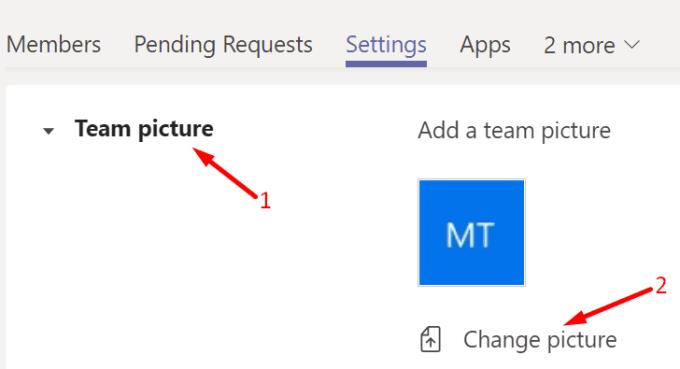
Ndoshta ka një defekt të përkohshëm diku që prek vetëm klientin e Teams.
Përdorni Veglat e Zhvilluesit në Shfletues
Disa përdorues të fuqisë së Microsoft Teams vunë re se ky gabim ndodh për shkak të një gabimi në ndërfaqen HTML/JavaScript të klientit të Teams. Dhe ata gjithashtu gjetën një zgjidhje për ta rregulluar atë.
Microsoft Teams është ndërtuar në platformën Electron. Me fjalë të tjera, të gjitha ndryshimet që bëni në klientin në internet përhapen shpejt në klientin e desktopit. Ja çfarë duhet të bëni.
Hapni shfletuesin tuaj dhe shkoni te https://teams.microsoft.com/.
Hyni dhe klikoni në opsionin Ndrysho figurën (siç tregohet më lart).
Tani, hapni Veglat e Zhvilluesit të shfletuesit. Pamja HTML tani duhet të jetë e dukshme.
- Shënim : Nëse jeni duke përdorur Chrome, klikoni në meny, zgjidhni Më shumë vegla dhe më pas klikoni në Veglat e Zhvilluesit .
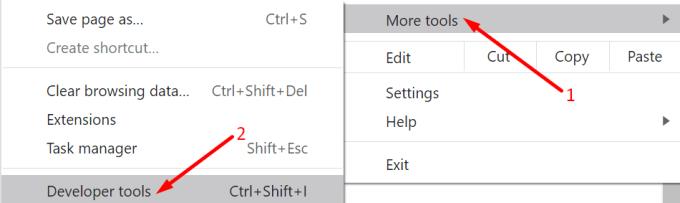
Më pas gjeni dhe hiqni atributin e çaktivizimit nga butonat Ngarko Foto dhe Ruaj . Bëni të njëjtën gjë për elementët e tyre prindër.
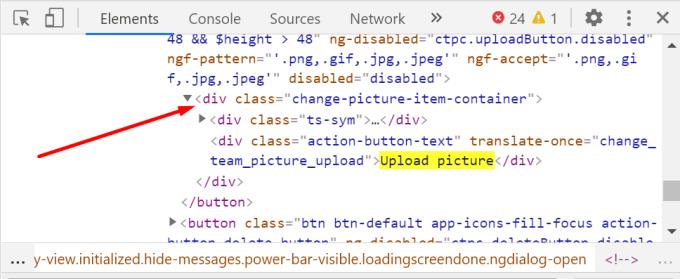
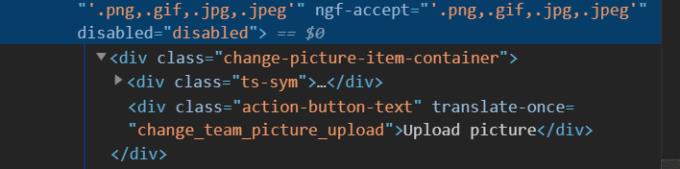
Burimi: Microsoft Tech Community
Nëse nuk jeni të kënaqur me përdorimin e Veglave të Zhvilluesve, kërkoni nga një përdorues me njohuri teknologjike që t'ju ndihmojë. Skenari shpesh minimizohet. Pra, kërkohet njohuri bazë HTML. Aftësi të kufizuara atribut është i fshehur shpesh.
Gjithsesi, heqja e atributeve të çaktivizuara të dy butonave duhet të bëjë mashtrimin.
Përditëso ekipet
Kontrolloni nëse keni nevojë të përditësoni klientin Teams. Ndoshta aplikacioni dështoi të instalonte automatikisht përditësimet më të fundit. Klikoni në foton e llogarisë tuaj dhe zgjidhni Kontrolloni për përditësime .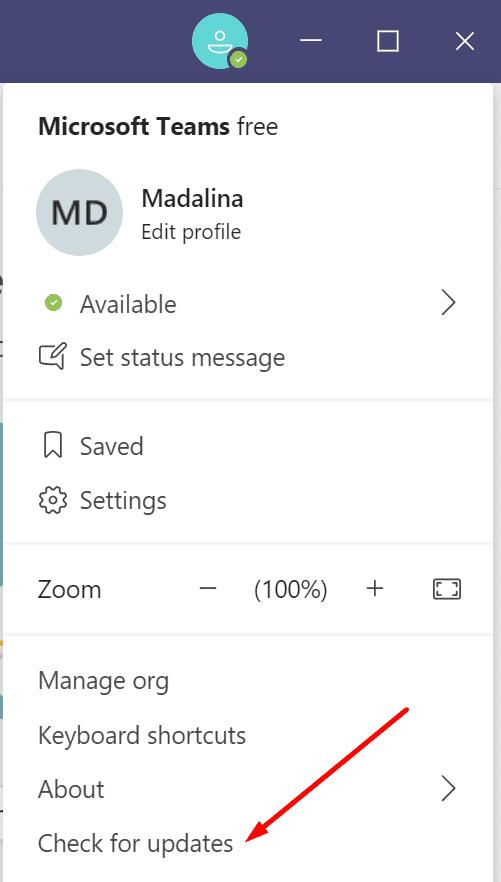
Krijo një ekip të ri
Nëse vazhdoni të merrni të njëjtin gabim, provoni të krijoni një ekip të ri. Këtë herë, krijoni ekipin përmes ueb-it . Prisni 5 minuta që ndryshimet të hyjnë në fuqi të plotë në serverë. Pastaj kryeni veprimin që fillimisht shkaktoi gabimin.
Shto një pronar të ri
Përdorues të tjerë thanë se arritën ta rregullojnë këtë problem duke shtuar një pronar të ri në ekip. Këtu janë hapat që duhen ndjekur:
Shtoni një pronar të ri në ekipin tuaj.
Kërkojuni atyre të ngarkojnë imazhin e ekipit ose të përsërisin veprimin që shkaktoi gabimin. Përdorni aplikacionin Teams dhe klientin e uebit.
Hiqni zotëruesin pasi të kenë përfunduar me sukses veprimin.
Përdorni PowerShell
Ju mund të ndryshoni shumë cilësime të Teams duke përdorur PowerShell.
Nisni PowerShell me të drejtat e administratorit.
Pastaj futni komandën Set-Teampicture . Mos harroni të zgjidhni GroupID dhe shtegun e imazhit.
PowerShell do ta kthejë komandën menjëherë. Megjithatë, Ekipet e Microsoft mund të kenë nevojë deri në një orë për të pasqyruar ndryshimet. Për më shumë informacion, kontrolloni këtë faqe mbështetëse nga Microsoft.
Kontrolloni adresën SMTP
Nëse Microsoft Teams thotë se është ende duke konfiguruar ekipin kur po përpiqeni të merrni adresën e emailit në kanalin tuaj, kontrolloni adresën tuaj SMTP. Sigurohuni që të jetë vendosur në vlerën e duhur.
Kjo është në fakt një çështje mjaft e bezdisshme. Gabimi ju pengon të krijoni një adresë emaili për kanalin tuaj.
Nëse asgjë nuk funksionoi, mund të riinstaloni Ekipet ose të kontaktoni Mbështetjen e Microsoft.